 |
Pour vous
aider à suivre ce tuto, Cliquez sur la
fleur. |

Etape 1
Choisir 2 couleurs
Voici les couleurs que j'ai employées pour ce tutoriel
Avant plan la couleur #6f98aa

Arrière-plan la couleur #ba8f6c

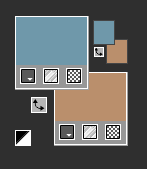
Fichier / Nouveau / Ouvrir un calque de 900 x 600
transparent
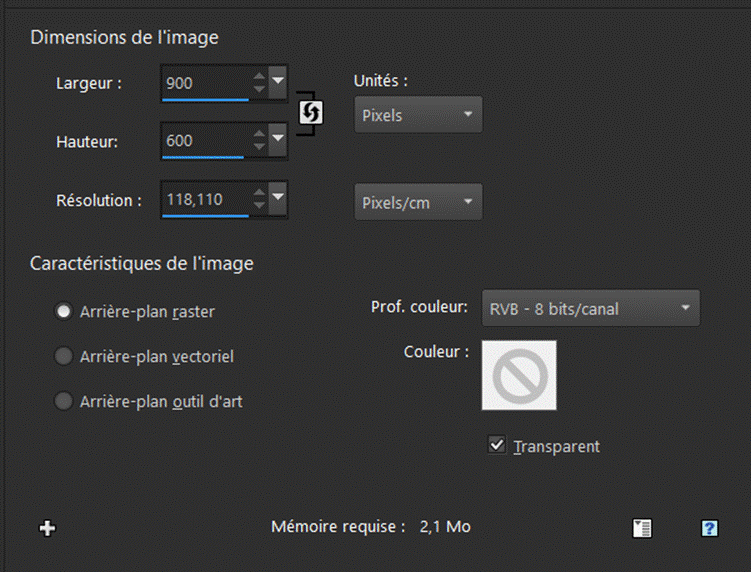

Etape 2
Remplir ce calque de votre couleur avant plan n°1
Sélections / Sélectionner tout
*Activer l'image de départ
Edition-copier- Edition-coller dans la sélection

Effets / Effets d'image / Mosaïque sans
jointure / par défaut
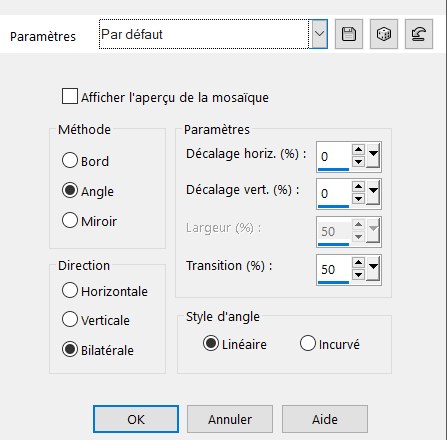
Réglage / Flou / Flou gaussien à 30%
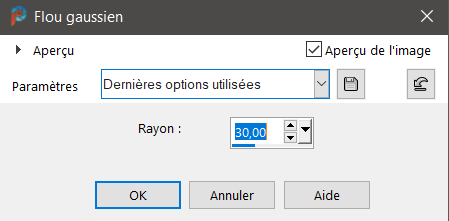

Etape 3
<<Effets / Modules
externes / Mehdi / Sorting Tiles/ 300/500...300...Crossed
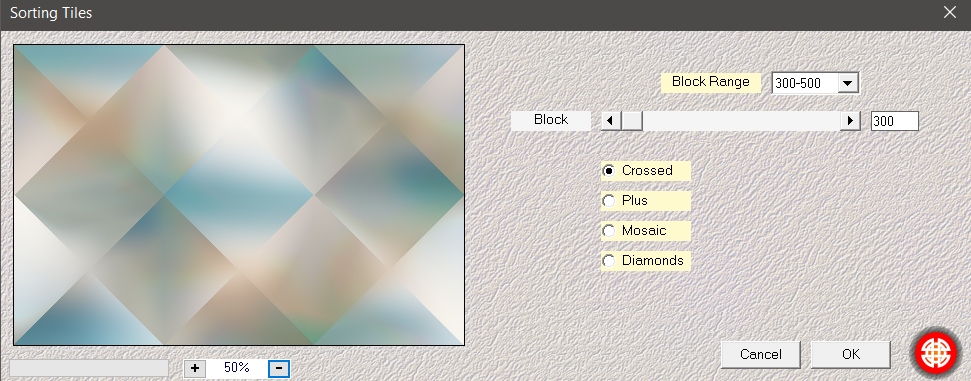
Effet de bord /
Accentuer

Etape 4
Calques / Nouveau calque Raster
Remplir de la couleur arrière-plan n°2
Activer le masque...P&A_Mask008
Calque nouveau calque de masque ...à
partir d'une image
dans le menu déroulant prendre le Mask008
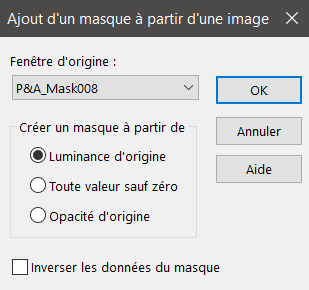
Effets de bords accentuer / Fusionner le
groupe
Effets / Effets 3D/ Ombre portée 0 / 0 /
60 / 40 / couleur n°1
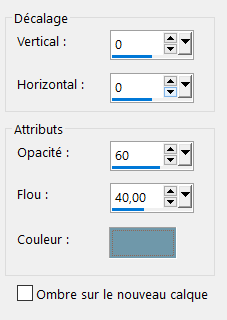
<< Effets / Modules externes / FM Tile Tool
/ Saturation Emboss
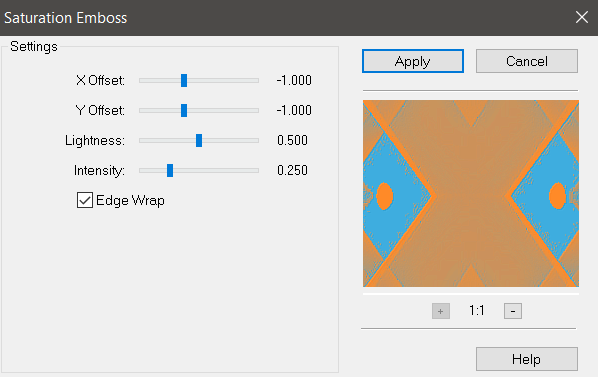
Mode / Luminance héritée

Etape 5
Calques / Nouveau calque Raster
Remplir de la couleur n°3
Activer le masque...Mask Iris
Calque nouveau calque de masque ...à
partir d'une image
dans le menu déroulant prendre le Mask
Iris
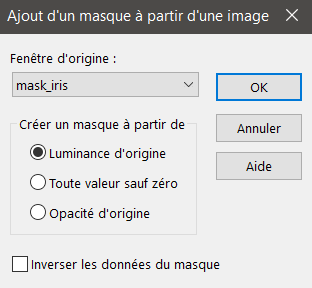
Effets / Effets de bord / Accentuer /
Fusionner le groupe
<< Effets / Modules Externes / MuRa's Seamless/ Emboss at
Alpha... par défaut
*Edition/
Répéter l'effet / Emboss at Alpha...
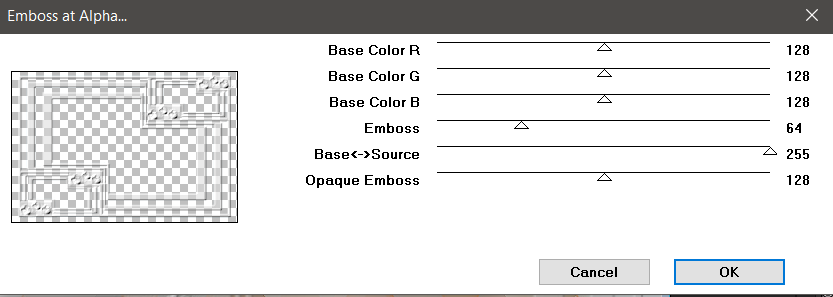
Mode / Ecran

Etape 6
Sélections / Charger /Enregistrer une sélection
Charger la sélection à partir du disque/ dans le menu
déroulant, prendre la sélection Iris 1
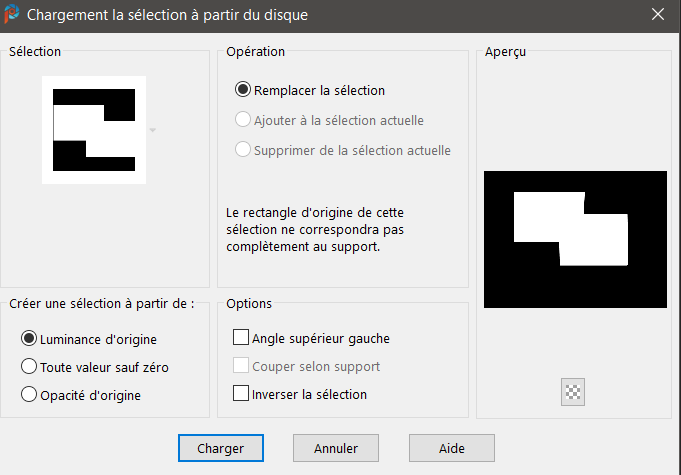
Sélections / Modifier / Agrandir la sélection de 6
px
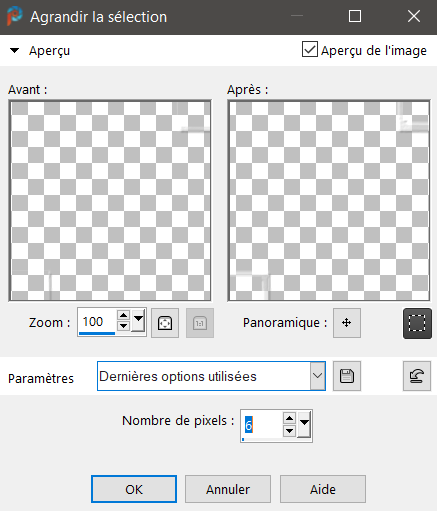
Garder la sélection active

Etape 7
Calques/ Nouveau calque raster
* Activer le tube paysage
Edition-copier- Edition-coller dans la sélection

Calques / Réorganiser / Déplacer vers le
bas

Etape 7
<<Revenir
sur le calque du haut
*Activer le tube déco n°1
Edition-copier / Edition -coller comme un nouveau calque
Effets / Effets d'image / Décalage / 7 / 3 / transparent
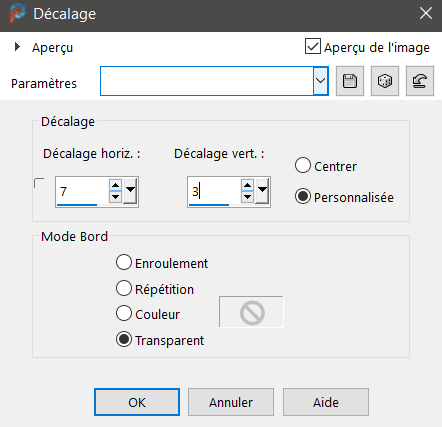
Effets / Effets 3D / Ombre porté / 0 / 0 /40 / 40
/couleur n°4
Mode / Luminance héritée

Ordre palette des calques

Calques fusionner les calques visibles

Etape 8
Image
/ Ajouter des bordures
3 px
de la couleur n°2
Faire un dégradé linéaire avec la couleur
n°1 
en avant-plan et la couleur n°3 en arrière-plan

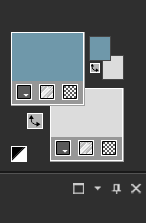
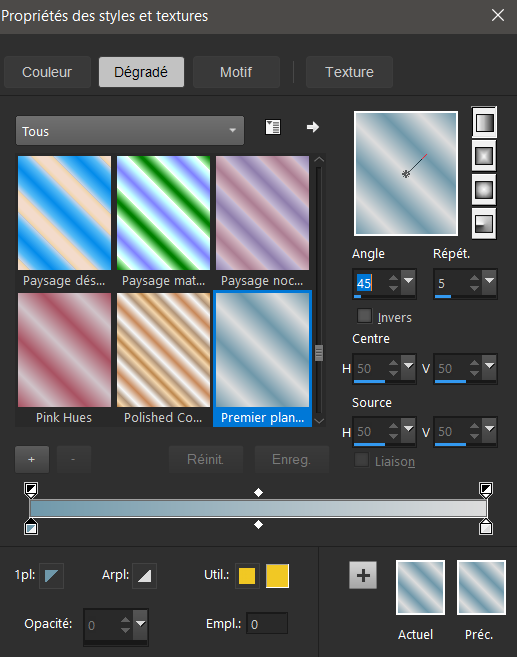
Sélections / Sélectionner tout
Image / Ajouter des bordures
35 px de la couleur blanche

Sélections / Inverser / Remplir du
dégradé linéaire
Effets / Effets 3D/ Ombre portée / 0 / 0
/ 40 /40/ noir

Réglage / Ajouter du bruit /Uniforme
/20%/ Monochrome coché
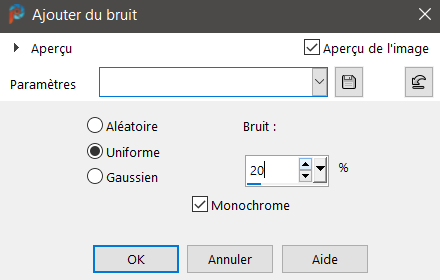


Etape9
Image
/ Ajouter des bordures
5px
couleur n°2

Sélections / Sélectionner tout
Image
/ Ajouter des bordures
50 px
couleur n°3

Sélections / Inverser
Remplir du dégradé linaire
Sélections / Transformer en calque
Garder la sélection active

Etape
10
<<
Effets / Modules externes / Graphics Plus / Quick Tile
1/par défaut

Effets de bord / accentué davantage
Effets / Effets 3D / Ombre portée / 0 / 0 / 60 / 40 /
couleur n°1

Fusionner les calques visibles


Etape11
*Activer le tube fleur / enlever ma signature
Edition-copier / Edition-coller comme un nouveau calque
Placer avec ses mesures / -
129 / 129

Effets / Effets 3D/ Ombre porté / 0 / 0 / 60 / 40 /
Couleur n° 4


Etape 12
*Activer le tube Chaton / enlever ma signature
Edition-copier / Edition-coller comme un nouveau calque
Placer à droite avec ses mesures /
-148 / 304

Effets / Effets 3D/ Ombre portée 0 / 0 / 60 / 40 /
couleur n°4

Etape 13
*Activer le tube femme / enlever ma signature
Editions- copier / Edition- coller comme un nouveau
calque
Placer à droite
Effets / Effets 3D / Ombre portée 0 / 0 /60 / 40 / Noir


Etape 14
Image / Ajouter des bordures
/ 10 px de blanc

Calques / Nouveau calque raster
Signer ou mettre la licence du tube si
celui-ci est un tube payant
Merci !
Calques / tous aplatir
Redimensionner à 950 pixels
Enregistrer en JPG
Voici ma variante perso

Merci à Cloclo pour avoir testé mon tutoriel

Merci à Sass qui à testé ce
tutoriel

Merci LisaT pour avoir testé ce tutoriel /
sa version ci-dessous

N’hésitez pas à m'envoyer vos réalisations

Tutoriel réalisé en mai 2025